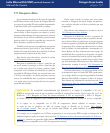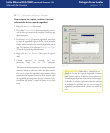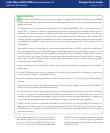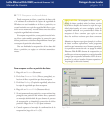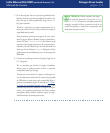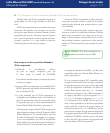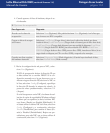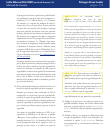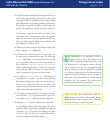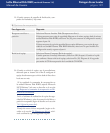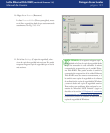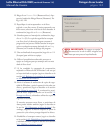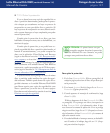LaCie Ethernet Disk RAID (v
ersión de firmware 1.4)
Manual de Usuario
página 118
Proteger discos locales
PRECAUCIÓN: Se recomienda encare-
cidamente seleccionar una copia de segu-
ridad con un sello de fecha y hora determinado.
En la mayoría de los casos, seleccionar Latest Backup
(Última copia de seguridad) es lo mismo que seleccionar
la copia de seguridad en la lista con el sello de fecha y
hora más reciente. Sin embargo, si la copia de seguri-
dad más reciente está marcada con <Protect>, la Latest
Backup (Última copia de seguridad) estará en un estado
de incompleta. En ese caso, asegúrese de seleccionar una
de las fechas de copia de seguridad enumeradas en vez
de la opción Latest Backup (Última copia de seguridad).
Además, si no aparece nada en esta columna junto a
Latest Backup (Última copia de seguridad), no recupere
este disco o partición. En esta situación, Latest Backup
(Última copia de seguridad) representa sólo un espacio
vacío asignado para la copia de seguridad que no con-
tiene ningún dato que recuperar.
PRECAUCIÓN: Esta acción no es reversible. Si
selecciona esta opción, más tarde no podrá recu-
perar los datos de otra copia de seguridad posterior.
Asimismo, sólo podrá seleccionar esta opción si
seleccionó una copia de seguridad anterior en la
lista; no podrá seleccionarla si seleccionó <Latest
Backup> (Última copia de seguridad).
Si protegió varios discos o particiones, podrá identifi-
car el elemento correcto si mira en las columnasAttr
(Atributo), Disk ID (ID de disco) y Size (Tamaño).
La columna Attr muestra los atributos de cada el-
emento de la lista (D para disco, P para partición
y S para disco de sistema). Por ejemplo, si protegió
tanto una partición de sistema como una partición
de datos, la partición de sistema se etiquetará como
PS, mientras que la partición de datos se etiquetará
simplemente como P. Si protegió discos de diferen-
tes tamaños, la columna Size (Tamaño) (que mues-
tra el número de megabytes) también puede ayudar
a identificar el elemento correcto. También puede
comparar el ID de disco con los ID de disco de co-
pia de seguridad enumerados en el Administrador
(según se describe en la sección 5.6. Administrar co-
pias de seguridad).
Si protege más de una vez el mismo disco (por ejem-
plo, si quita la protección y después protege de nuevo
el disco sin volver a utilizar la copia de seguridad ex-
istente), los atributos y el tamaño de cada copia de
seguridad de ese disco serán iguales. Para determinar
qué elemento elegir, seleccione individualmente cada
uno y mire la fecha y la hora en la columna de la
derecha. Esto puede ayudarle a identificar qué ima-
gen es la más reciente.
En la columna de la derecha, seleccione la fecha y la
hora de la copia de seguridad que desea recuperar.
Siempre que recupere datos utilizando el CD de
recuperación, se creará una copia de seguridad adi-
cional de la copia de seguridad seleccionada. Como
resultado, si ya se ha realizado el número máximo de
copias de seguridad, la copia de seguridad más anti-
gua se borra para liberar espacio para esta copia de
seguridad.
Las copias de seguridad creadas por el CD de re-
cuperación se identifican en la lista por la palabra
<Recovery>. Para actualizar la información de esta
pantalla, seleccione Refresh (Actualizar). Esto es útil
si está recuperando datos de un equipo en otro y se
protegió un disco nuevo o se realizó una copia de
10.
seguridad después de que apareciese esta pantalla.
Indique si desea borrar o no todas las copias de se-
guridad realizadas después de la fecha seleccionada
activando o desactivando la opción Delete all later
backups (Eliminar todas las copias de seguridad pos-
teriores).
Indique si desea o no explorar las diferencias entre
la copia de seguridad y el disco local activando o de-
sactivando la opción Enable microscan (Habilitar
microexploración) y, a continuación, seleccione Next
(Siguiente).
11.
12.